
Die Home knoppie is 'n belangrike iPhone beheer, wat jou toelaat om terug te keer na die hoof spyskaart, maak 'n lys van die uitvoering van toepassings, skep screenshots en nog baie meer. Wanneer dit nie meer werk nie, kan daar geen toespraak oor die normale gebruik van die smartphone wees. Vandag sal ons praat oor hoe om in te skryf in so 'n situasie.
Hoe om te wees as die "Home" knoppie het opgehou werk
Onder ons kyk na 'n paar aanbevelings wat jou sal toelaat of terugkeer op die knoppie om die lewe, of doen sonder dat dit vir 'n geruime tyd, terwyl jy nie die kwessie van die herstel van 'n smartphone in die dienssentrum te los.Opsie 1: Restart iPhone
Hierdie metode maak dit sin om net van toepassing as jy die eienaar van die iPhone 7 of 'n nuwer smartphone model. Die feit is dat die toestel data is toegerus met 'n tikkie knoppie, en nie fisiese, as dit vroeër was.
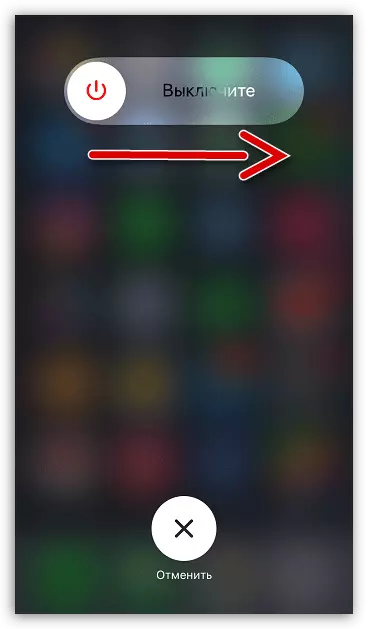
Dit kan aanvaar word dat 'n stelsel versuim plaasgevind het op die toestel, as gevolg van wat die knoppie eenvoudig hang oor en gestop reageer. In hierdie geval, kan die probleem maklik opgelos word - net om weer te begin van die iPhone.
Lees meer: Hoe om die iPhone te begin
Opsie 2: refraksiekomponente toestel
Weereens, die metode geskik is uitsluitlik vir appel gadgets toegerus met 'n tikkie knoppie. As die metode met 'n reboot nie die gevolg het te bring, kan jy meer ernstige artillerie probeer - heeltemal reflash die toestel.
- Voordat jy begin, maak seker dat jy die back-up van die iPhone te werk. Om dit te doen, maak die instellings, kies die naam van jou rekening, en dan gaan jy na die artikel "iCloud".
- Kies "Backup", en in die nuwe venster, druk op die "Skep rugsteun" knoppie.
- Dan moet jy die gadget aan te sluit op die rekenaar met behulp van die oorspronklike USB kabel en hardloop die iTunes-program. Draai die toestel aan die DFU af, wat net gebruik word om die smartphone op te los.
Lees meer: Hoe om die iPhone in DFU af te tree
- Wanneer iTunes n verbonde toestel ontdek, sal jy gevra word om die herstelproses onmiddellik begin. Daarna sal die program begin laai van die korrekte weergawe van iOS, dan verwyder die ou firmware en installeer 'n nuwe een. Jy moet ook wag vir die einde van hierdie proses.


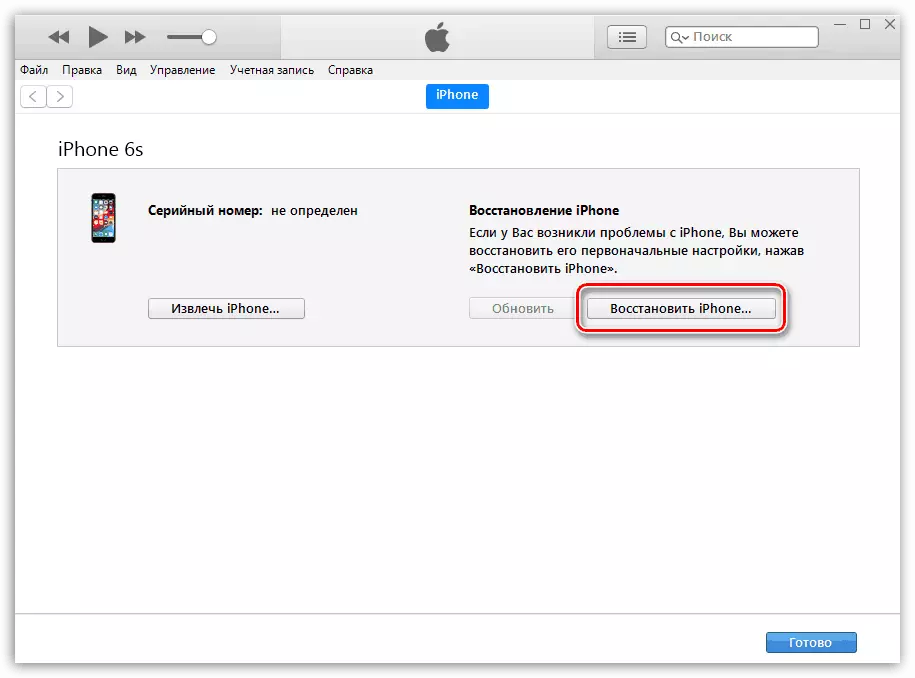
Opsie 3: Button Ontwikkeling
Baie iPhone 6S gebruikers en meer jonger modelle weet dat die "Home" knoppie is 'n swak punt van die smartphone. Met verloop van tyd, het sy begin om te werk met kraak, kan vashou en soms nie reageer op druk.

In hierdie geval kan u die bekende WD-40 Aerosol help. Sagte 'n klein hoeveelheid van die middele op die knoppie (dit moet soveel as moontlik gedoen word sodat die vloeistof nie op die gapings binnedring nie) en dit herhaaldelik kan slaag totdat dit korrek reageer.
Opsie 4: Software Duplication Button
As die normale werking van die manipuleerder nie herstel kan word nie, kan u 'n tydelike oplossing vir die probleem gebruik - die funksie duplisering funksie.
- Om dit te doen, maak die instellings oop en kies die "Basiese" afdeling.
- Gaan na "Universal Access". Oop "assistivetouch" gevolg.
- Aktiveer hierdie parameter. 'N Deurskynende vervanging van die "Home" -knoppie sal op die skerm verskyn. In die "konfigurasie" -blok, stel die opdragte vir die "Home" -alternatief in. Om hierdie instrument heeltemal te laat dupliseer die gewone knoppie, stel die volgende waardes in:
- Een raak - "huis";
- Dubbel aanraking - "Program skakelaar";
- Lank gedruk - Siri.

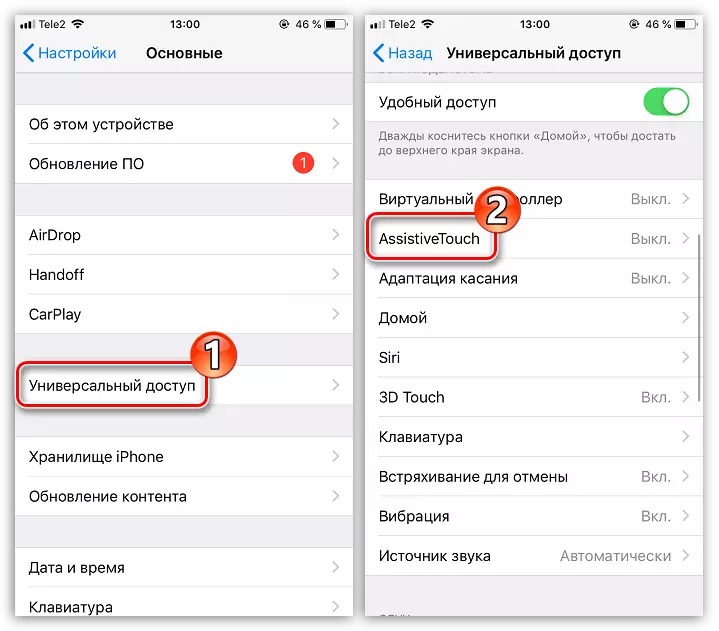
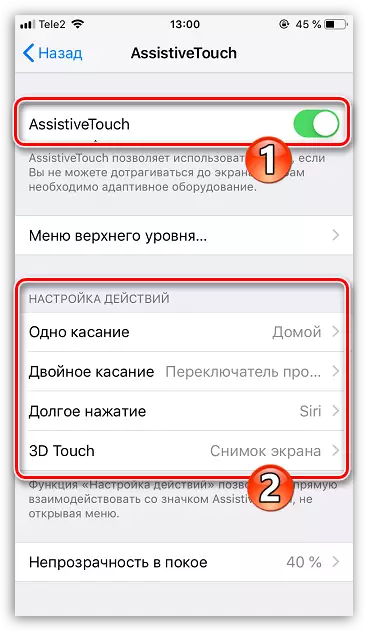
Indien nodig kan opdragte arbitrêr toegewys word, byvoorbeeld, 'n langdurige hou van 'n virtuele knoppie kan 'n momentopname van die skerm genereer.
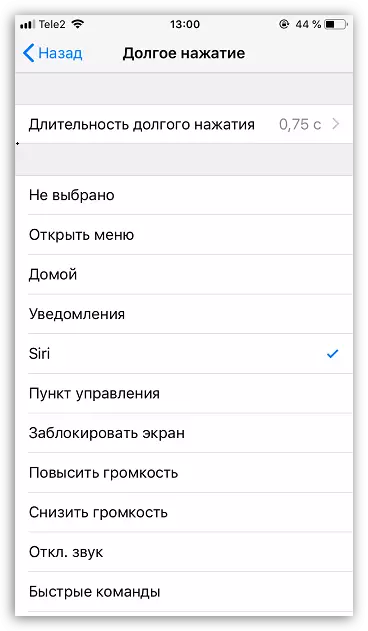
As jy nie onafhanklik die "Home" -knoppie kan herleef nie, moenie met 'n reis na die dienssentrum toeneem nie.
